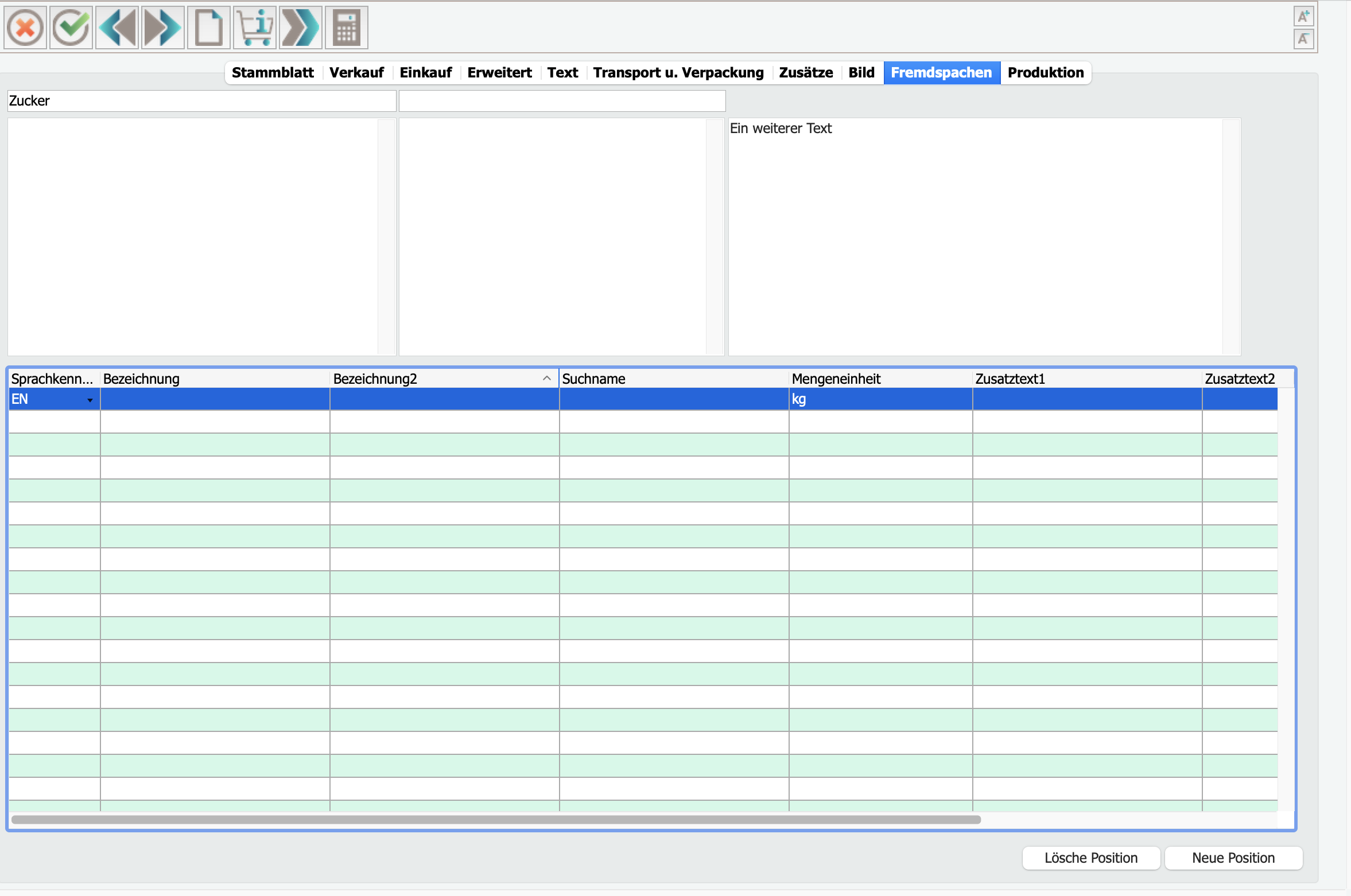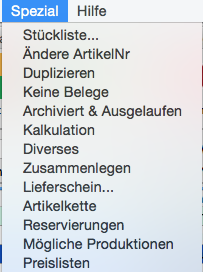Artikel | Artikelverwaltung
Stammblatt | Verkauf | Einkauf | Text | Transport u. Verpackung | Zusätze | Bild | Fremdsprachen | Produktion | Spezialmenü
Mit der Tastenkombination „Strg“ und „+“ bzw. „ Apfel“ und „+“ holen Sie sich für die ausgewählte Zeile die zugehörigen Lagerartikeln.
Weiters wird mit einem Rufzeichen in der letzten Spalte angezeigt, wenn ein Artikel bereits ausgelaufen ist.
Stammblatt
Mit einem Doppelklick in die Zeile eines Artikels oder mit dem Button „Neu“ kommen Sie in das Stammblatt für einen Artikel:

 |
Hier können Sie Stücklisten auflösen lassen und die Materialkosten berechnen lassen. |
| Durch Klicken dieses Buttons wird dem neu angelegten Artikel eine fortlaufende Nummer vergeben (nur numerisch). |
Artikel-Nummer
Die Artikel-Nummer kann – einmal gespeichert – nicht mehr verändert werden. Wollen Sie diese doch ändern, so müssen Sie dies unter der Spezialfunktion „Ändere ArtikelNr“ tun.
Bezeichnung Suchname
Die Bezeichnung des Artikels wird automatisch auch als Suchname vorgeschlagen. Dieser kann aber überschrieben werden.
Warengruppe
Geben Sie hier die Kennziffer für eine Warengruppe ein. Sie sehen wieder das Symbol des Jokers (@), d.h. Sie können die Auswahl-Liste der Warengruppen auf den Bildschirm rufen und die gewünschte Warengruppe selektieren
Mengeneinheit
Sobald Sie in das Feld „Mengeneinheit“ kommen, erscheint eine Auswahl- Liste auf Ihrem Bildschirm. Klicken Sie die gewünschte Mengeneinheit an und diese wird in das Artikel-Stammblatt eingesetzt.
Ist keine passende Mengeneinheit vorhanden, so können Sie mit dem Button „Ändern“ eine neue Mengeneinheit anlegen. Wenn Sie keine Mengeneinheit eingeben wollen, so betätigen Sie die Taste „Abbrechen“; das Feld „Mengeneinheit“ bleibt damit leer.
Verpackungseinheit
Die Verpackungseinheit wird (auf Wunsch) bei der Erstellung des Bestellvorschlags berücksichtigt.
Kubatur pro VerpackungsE (Kub/VE)
Die Kubatur pro Verpackungseinheit in Kubikmetern ist relevant für die Transportkosten.
Gewicht pro Mengeneinheit (Gew/ME)
Das Gewicht brauchen Sie zum Errechnen des Gesamtgewichts im Lieferschein
Steuerkennzahl
Im Feld „Steuerkennzahl“ geben Sie die Kennziffer des Steuersatzes für diesen Artikel ein.
Provision
Relevant für die Streckenbestellung.
L/B/H
Länge, Breite und Höhe der Verpackung.
Barcode
Im Feld „Barcode“ wird automatisch die Artikel-Nummer übernommen, mit einer 9 voran, der Ziffer für Österreich.
Durchschnittlicher Lagerwert pro Mengeneinheit
Dieser Wert wird automatisch bei jedem Lagerzugang neu errechnet, und zwar nur für Artikel mit Bestandsführung. D.h. Sie haben hier nichts einzugeben. Nur die User „Designer“ und „Administrator“ können hier Änderungen vornehmen.
Letzter EK mit Fracht
Bei Bestellzugang wird hier der Einkaufspreis samt Frachtkosten errechnet, sofern irgendwo (im Artikel-Stamm oder bei einer Bestellung) Bezugskosten registriert wurden.
Letzter EK ohne Fracht
Hier wird bei Bestellzugang der Netto-Einkaufspreis in Basiswährung umgerechnet.
Barcode/Anzahl
Anzahl der Bestellzugänge seit dem letzten Etikettendruck. Bei jedem Etikettendruck wird automatisch auf Null gestellt.
ABC
Manuelle Kategorisierung des Artikels.
Archiv
Zum Archivieren von Daten. Zugriff dann nur mehr im Sucheditor unter „im Archiv suchen“.
Ausgelaufen
Hier können Sie einen Artikel als ausgelaufen kennzeichnen. Der ausgelaufene Artikel kann nicht sofort gelöscht werden, da er in der laufenden Verarbeitung noch berücksichtigt werden muß. Im Gegensatz zu „Archiv“ hat man hier sehr wohl noch Zugriff auf den Artikel, kann ihn aber nicht mehr nachbestellen. Der Artikel wird in der aktuellen Auswahl mit einem Rufzeichen gekennzeichnet.
Provisionssperre
Ein derart gekennzeichneter Artikel ist von Provisionsvereinbarungen mit dem Vertreter ausgeschlossen.
Nicht drucken
Artikel wird bei Auftragsbestätigung und Angebot nicht mitgedruckt (z.B. für Anzahlungen und Restzahlungen).
Text Nachdrucken
Bei speziellen Druckformularen kann der volle Text („Volles Fenster“) nachgedruckt werden.
www
Hier klicken Sie diejenigen Artikel an, welche von Ihren Kunden via Internet eingesehen werden dürfen, d.h. es kann Information über diesen Artikel aus dem System geholt werden.
Bestandsführung
Nachdem Sie diesen (oder mehrere) Artikel fertig angelegt und gespeichert haben, müssen Sie die „Abbruch-Taste“ drücken, um wieder zur aktuellen Auswahl der Artikel zu gelangen. Bevor Sie aber in die aktuelle Auswahl kommen, erscheint ein Dialog, der sich auf diejenigen Artikel bezieht, für die Sie eine Bestandsführung angekreuzt haben.
Chargenverwaltung
Dieser Artikel wird einer Chargenverwaltung unterzogen.
Bild_gesendet
Hinterlegte Bilder werden nur einmalig im Webshop gesendet.
Standartbauteil
Reines Kennzeichen.
SNr_Veraltung
Artikel unterliegt einer Serienverwaltung.
Aus CAD
Artikel wurde direkt aus einem CAD-System importiert.
Ist Gebinde
Kann als Gebinde verrechnet werden.
Eigenlager
Bei einem Bestellvorschlag bei Primärbedarfe werden diese Artikeln nicht bestellt.
Selbst_buchen
Die Stückliste wird im Primärbedarf nicht aufgelistet sondern als Halb-fertig Produkt gebucht wird.
ETV_Preisliste
Frei benutzbares Kennzeichen.
Einmalartikel
Dieser Artikel wird in der Regel nicht mehr nachbestellt..
IMEI
Ob eine IMEI-Nummer vorhanden ist oder nicht.
Verkauf
Hier sehen Sie einen genauen Überblick von dem Verkauf des Artikels:
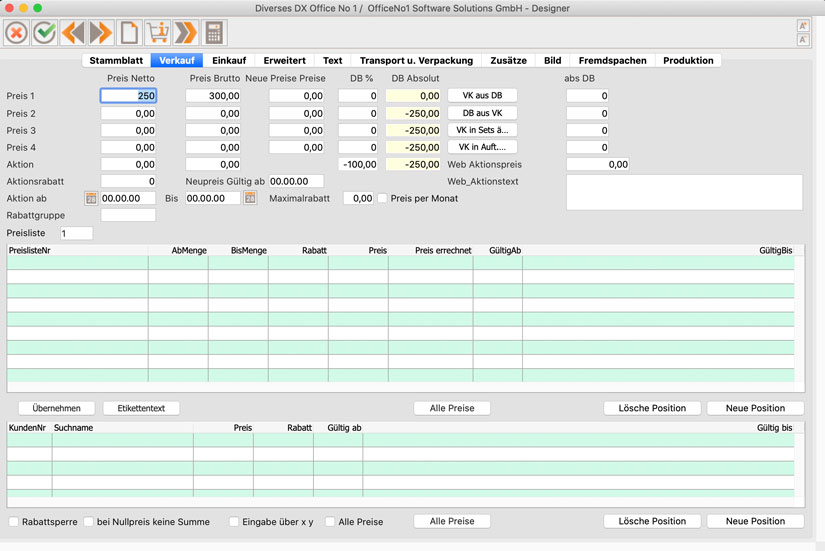
In der Tabelle A können Sie Preisstaffeln und/oder Preislisten definieren.
Im Feld B sehen Sie die kundenspezifischen Vereinbarungen, die Sie im Kundenstammblatt, auf der Seite „Rabattliste“ hinterlegt haben.
Einkauf
Die dritte Seite des Artikel-Stammblattes beinhaltet einen genauen Überblick über den Einkauf des Artikels.
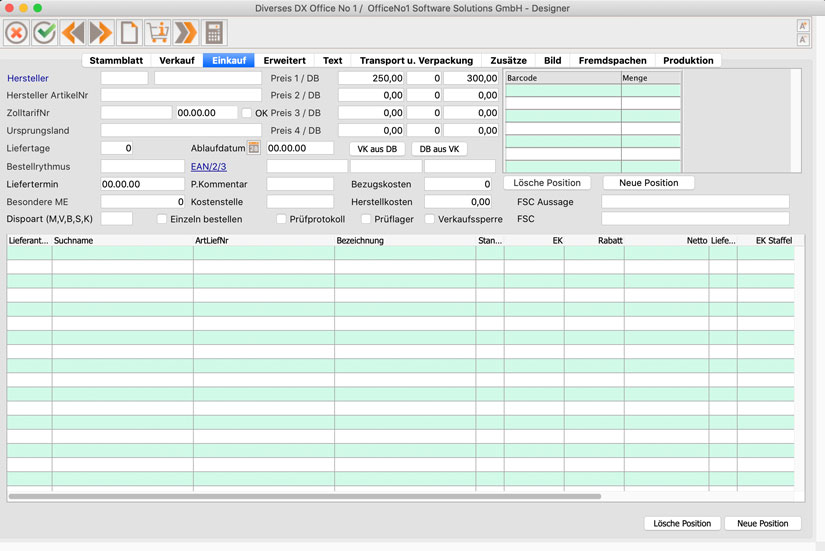
Hersteller
Hier geben Sie den Hersteller ein.
UrsprungslandLand
Für die Intrastat-Meldung. Es wird nur der Länder-ISO-Code hergenommen.
ZolltarifNr
Hier geben Sie dem Artikel eine entsprechende Zolltarifnummer. Es wird (sofern einmal angelegt) der dazugehörige Zolltarifname im Feld darunter gezeigt. Rein informativ.
| Mit diesem Button können Sie sich den Verkaufspreis aus dem gewünschten Deckungsbeitrag errechnen. | |
| Mit diesem Button können Sie sich den Deckungsbeitrag aus einem gewünschten Verkaufspreis errechnen. |
Erweitert
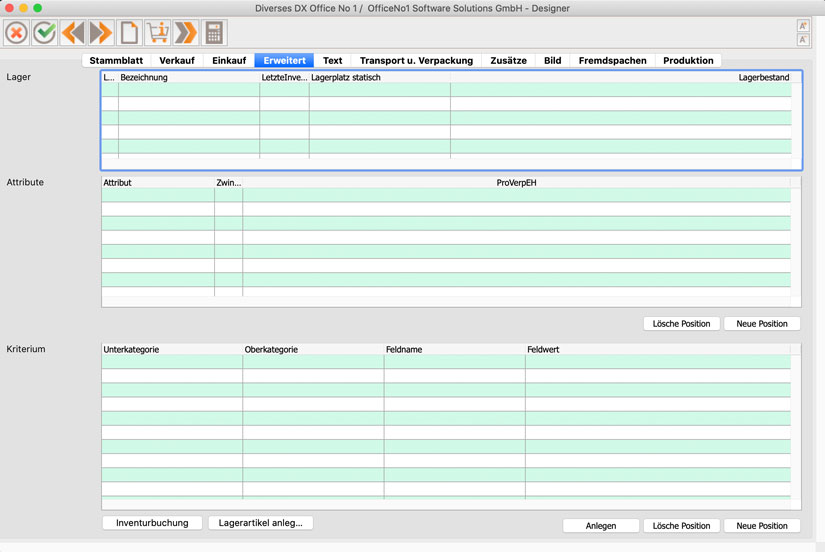
Im obersten Bereich sehen Sie eine komplette Ansicht der Lagerstände aller Lager.
Im mittleren Bereich können Sie beliebig viele Attribute beim Erzeugen eines Lieferscheins abfragen lassen. Gelangen Sie dann in das Feld „Attribut“, wird die Auswahlliste gezeigt, aus der Sie die gewünschte Nummer selektieren oder eine neue anlegen können. Sie können hier einem Artikel mehrere Nummern zuordnen. Dies ersetzt die Seriennummernverwaltung!
Das untere Feld ist für eine beliebige Kategorisierung, zum Beispiel für Webshop.
| Eine sofortige Inventurbuchung kann durchgeführt werden. | |
| Für diesen Artikel wird ein Lagerartikel angelegt im Standardlager. |
Text
Auf der dieser Seite des Artikel-Stammblattes können Sie bestimmte Textfelder selbst definieren und bestimmte Texte für z.B.: Angebote, Bestellungen… schreiben.
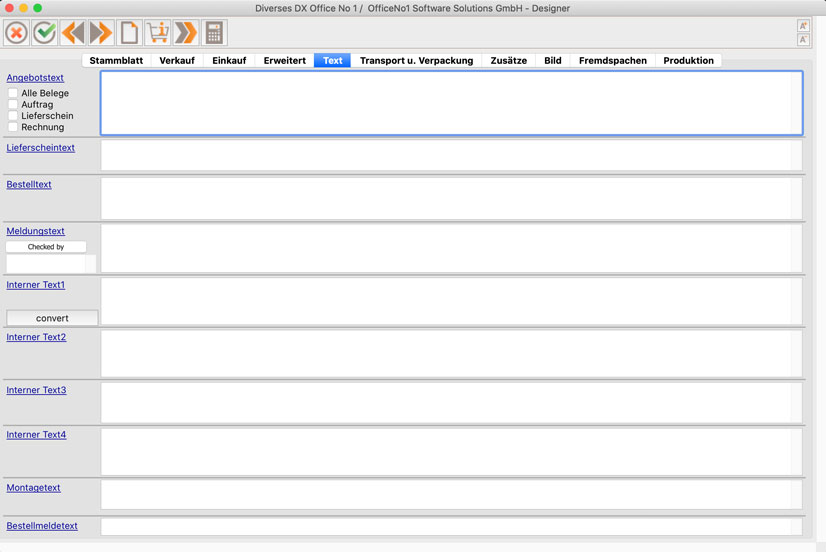
Angebotstext
Dieser Textabschnitt wird auf Angeboten gedruckt.
Bestelltext
Der Text in diesem Abschnitt wird auf Bestellungen mit gedruckt.
Meldungstext
Dieser Text erscheint beim Auswählen von Artikeln bei der Auftragserfassung.
Interner Text
Textbereich für spezielle, interne Formulare.
Die nächsten 4 Eingabebereiche für Texte können Sie beliebig definieren.
Transport und Verpackung
Diese Seite ist Benutzerdefiniert. Bei Fragen wenden Sie sich bitte an Ihren OfficeNo1-Betreuer.
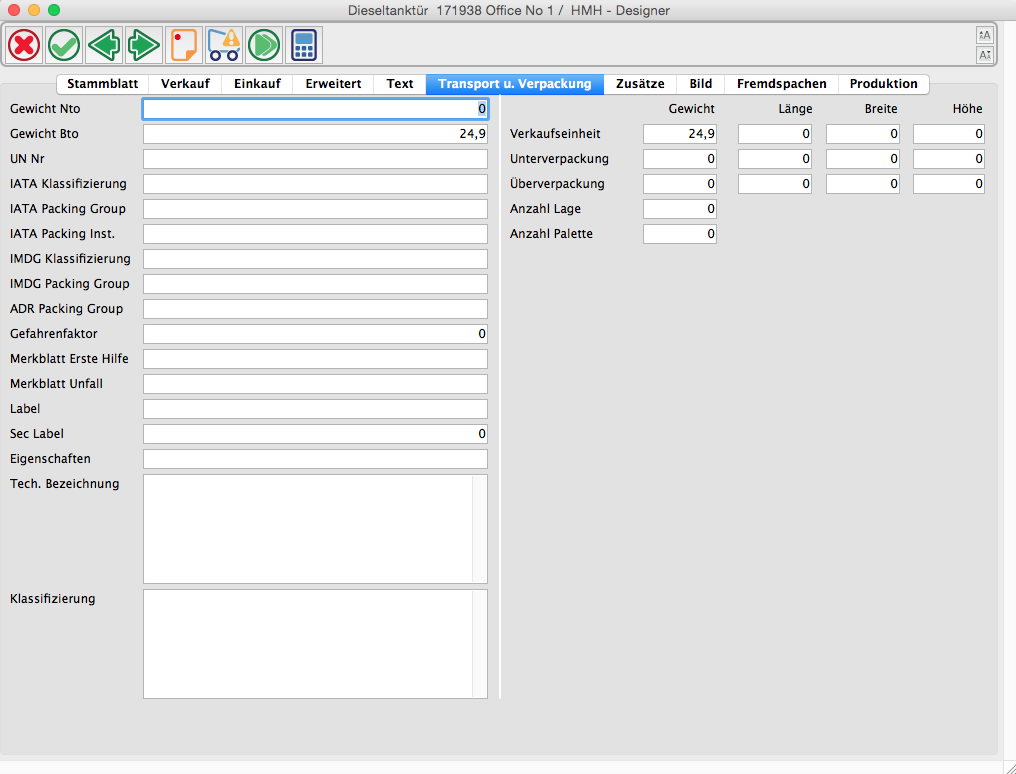
Zusätze
Hier haben Sie einen Überblick auf Änderungen der Preise, sowie auf die Verpackung des Artikels.
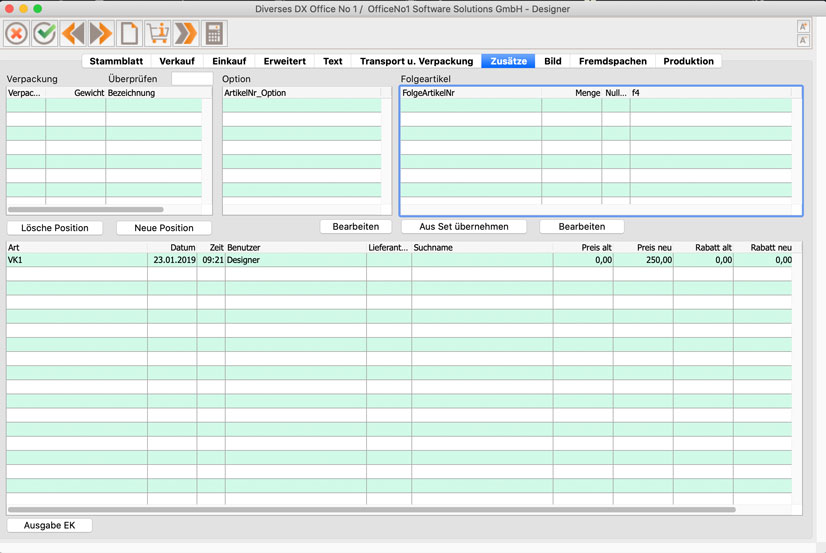
Im Bereich links oben können Sie definieren, wie die Artikel verpackt sind. Weiters ist das die Basis für die ARA Abrechnung.
Der Bereich rechts oben beschreibt die Folgeartikeln, zu einem Artikel wird automatisch eine Auftragsposition angelegt.
Unten ist eine Preisänderungslog. Wenn Preise geändert wurden, können Sie hier sehen, wer was um wie viel verändert hat.
| Von einem anderen Artikeln können Sie die Folgeartikeln übernehmen. | |
| Sie können zu diesem Artikeln einen oder mehrere Folgeartikeln definieren. | |
| Sie können die Artikeln exportieren. |
Bild
Auf der 9. Seite des Artikel-Stammblattes haben Sie auch die Möglichkeit, ein Bild des Artikels auf Angebot und/oder Auftrag mitzudrucken. Mit Hilfe des „Import“ Buttons können Sie ein Foto auswählen.
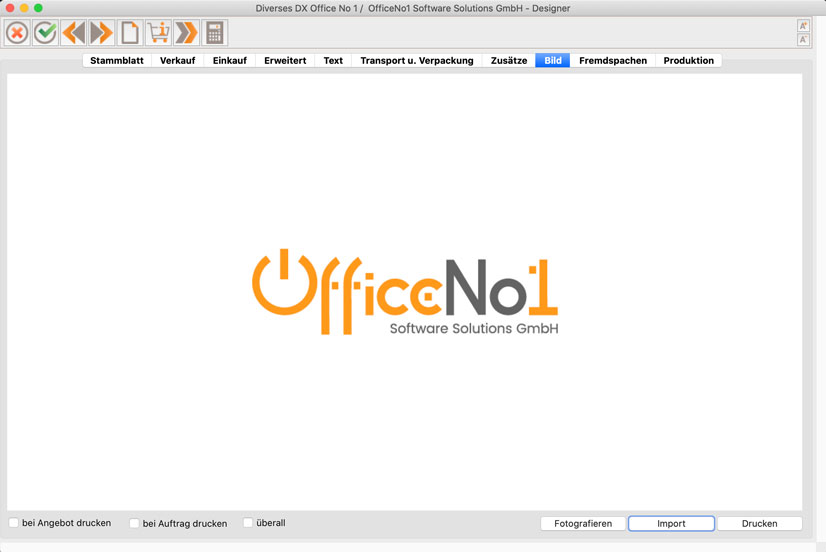
Fremdsprachen
Produktion
Die letzte Seite des Artikel-Stammblattes, die Stückliste, ist relevant für den Programmzweig „Produktion“ und wird nur individuell dokumentiert.
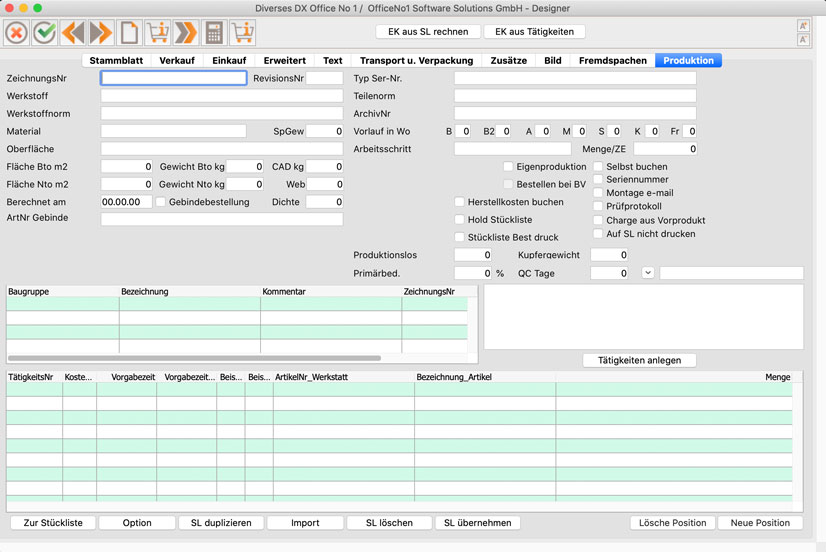
Spezialmenü
Stückliste…
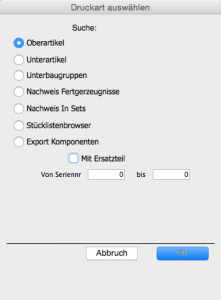
Die Option Stückliste bietet Ihnen die Möglichekit verschiedene Informationen über einen Artikel und die dazugehörige Stückliste zu erfahren.
Oberartikel – Hier sehen Sie alle Artikel die den zuvor markierten Artikel in einer Stückliste beinhalten.
Unterartikel – Zeigt Ihnen alle Artikel, die in der Stückliste des zuvor markierten Artikels vorkommen.
Standardmäßig wird dabei keine Revisionsnr. berücksichtigt.
Unterbaugruppen – Als Unterbaugruppe bezeichnet man Artikel die eine Stückliste haben. Diese Option liefert Ihnen also alle Artikel eines markierten Artikels, die in seiner Stückliste vorkommen und selbst wieder eine Stückliste haben.
Stücklistenbrowser – Der Stücklistenbrowser gibt Ihnen einen Überblick über die Stückliste des gewählten Artikels. So sehen sie auf einen Blick welche Artikel sich in der Stückliste befinden, ob dieser Artikel selbst in einer Stückliste vor kommt und ob die Artikel, die sich in der Stückliste befinden noch weiter Stücklisten angehängt haben.
Nachweis in Sets – Liefert Ihnen alle Artikel in denen der markierte Artikel als Set vorkommt.
Nachweise Fertigerzeugnisse – Sie haben einen Artikel, der in einer Stückliste vorkommt. Mit dieser Option bekommen Sie den Hauptartikel (1. Ebene) eines Stücklistenartikels.
Ändere ArtikelNr
Wenn Sie diesen Punkt wählen werden Sie aufgefordert eine neue Artikelnummer zu vergeben. Die alte Artikelnr. wird in allen Daten und Belegen durch die von Ihnen zuvor eingegebene Artikelnr. ersetzt. Desweiteren wird im Artikelstamm im Feld alte Artikelnr. die alte Artikelnr. protokolliert.
Duplizieren
Falls Sie einen Artikel, der sehr ähnlich zu einen bereits bestehenden Artikel, anlegen möchten, so können Sie den bereits bestehenden duplizieren und nur die abweichenden Daten ändern (zb. gleicher Aritkel nur andere Abmaße; bei Weinen Jahrgangswechsel usw.)
Keine Belege
Mit dieser Option können Sie feststellen ob die ausgewählten Artikel jemals verarbeitet wurden. Ändern Sie nach Auswahl der zu überprüfenden Artikel auch das angezeigte Datum, so werden nur Artikel berücksichtigtm welche bis zu diesem Datum neu eingegeben wurden (standard heutiges Datum). Somit ist es möglich neu angelegte Artikel nicht zu berücksichtigen. Es werden die Belege Auftrag (->Ls und Fak), Angebot, Bestellung, Bedarf und Anfrage kontrolliert.
Archiviert & Ausgelaufen
Sollten Sie eine größere Anzahl an Artikel in das Archiv legen wollen, so können Sie dies mit dieser Option machen. Markieren Sie die gewünschen Artikel und führen Sie diese Aktion aus, so werden diese in das Archiv gelegt. Sollte der Parameter Artikel ausgelaufen und Archiviert markiert sein, so werden die Artikel auch zusätzlich als ausgelaufen marktiert.
D.h. ein Zugriff ist nur mehr über den Sucheditor „im Archiv suchen“ möglich.
Kalkulation
Es besteht die Möglichkeit, verschiedene Kalkulationsschemata zu erstellen.
Sie haben z.B. eine aktuelle Preisliste Ihres Lieferanten und können sich mithilfe eines dieser Kalkulationsschemas die aktuellen Verkaufspreise errechnen lassen.
Diverses
Unter Absprache Ihres OfficeNo1-Betreuers können in diesem Menü spezielle, angepasste Funktionen angepasst werden.
Zusammenlegen
Hier könne Sie zwei Aritkel zusammenlegen. Wählen Sie dazu den Artikel, der in einen anderen übergeführt werden soll. Geben Sie die ArtikelNr des Artikels ein, welcher bestehen bleiben soll. Es werden nun sämtliche Daten und Belege des alten Artikels mit der Artikelnr des neuen Artikels verknüpft.
Lieferschein…
Von dem auserwählten Artikel wird ein Lieferscheinvorschlag gemacht.
Artikelkette
Alle verketteten Artikeln werden zu dem ausgewählten Artikel angezeigt.
Reservierungen
Bei aktiven Reservierungssystem sehen Sie für welche Belege dieser Artikel reserviert ist.
Mögliche Produktion
Zeigt an, wie viel von diesem Artikel produziert werden kann auf Grund des aktuellen Lagerstandes.
Preislisten
Alle Preise zu einer Preisliste können eingesehen und auch editiert werden.
Warenwirtschaft - Artikel
Wie ändere ich die Artikelnummer nachhinein?
Markieren sie den Artikel dessen Nummer Sie ändern möchten. Klicken Sie im Menü auf Spezial und Ändere Artikelnr und geben Sie die gewünschte Nummer ein.
Beachten Sie dass dabei alle Datensätze in denen die alte Artikelnr vorkommt ebenfalls geändert werden (Lagerartikel, Belege, Artikellieferant usw…)
Wie dupliziere ich einen Artikel?
Markieren Sie den zu duplizierenden Artikel. Klicken Sie dann im Menü unter Spezial auf den Punkt duplizieren. Sie erhalten die Eingabemaske mit den Daten des duplizierten Artikels. Zu beachten ist: Sie müssen auf jedenfall die Artikelnummer ändern!
Ich habe einen Artikel doppelt angelegt. Kann ich diese zusammenführen?
Ja, Sie können Artikeln zusammenführen. Markieren Sie den Artikel, den Sie weg haben möchten (Artikel A) und klicken Sie auf Spezial und Zusammenlegen. Sie werden nun aufgefordert eine weitere Artikelnr. (Artikel B) einzugeben. Es werden nun sämtliche Daten vom Artikel A zum Artikel B gespeichert (zb. Artikellieferant, Setartikel, Rabatte, Staffelpreise usw.) und die Belege von Artikel A auf Artikel B geändert. Danach wird Artikel A gelöscht. Im Artikel B wird unter dem Feld „alte Artikelnr“ zu Dokumentationszwecken die Artikelnummer von A hinzugefügt und angezeigt.